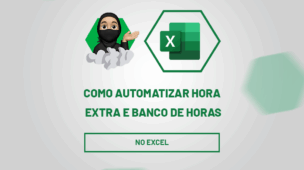Antes de mais nada, você sabe usar a função Texto no Excel? Se não sabe então chegou a hora de aprender, pois esta função é muito poderosa e você vai aprender trabalhar ela e as possibilidades que ela pode nos trazer. Confira:
Como Usar a Função TEXTO no Excel
Baixe a planilha para praticar o que foi ensinado neste tutorial:
Aprenda muitos recursos que esta função dispõe e aproveite tudo de forma gratuita.
Para que Serve essa Função?
A função TEXTO no Excel tem como finalidade nos permitir de forma prática, que possamos conseguir exibir um número aplicando formatação a ele, com códigos de formatação. Isso se torna muito interessante e útil, pois assim é combinar números com texto ou símbolos.
É importante ressaltar que a função TEXTO converterá números em texto. Sendo assim, isso pode dificultar trazer a referência para os cálculos posteriores em sua planilha. Sugerimos então você manter um backup de sua planilha anterior para manter os valores originais caso você precisar novamente do formato anterior.
Ok. Então vamos lá!
Como Usar a Função TEXTO no Excel – Passo a Passo:
Nosso objetivo é juntar duas células em uma só. Para isso, logo no primeiro momento o usuário deve pensar em usar a função diretamente Concatenar que é própria para isso. No entanto vejo o que acontece:

Não fica legal. Certo?
Então vamos usar a função Texto no Excel que vai nos atender direitinho, mas junto com a Concatenar.
Função Texto no Excel para data
Clique na célula E9 e abra a função =CONCATENAR(
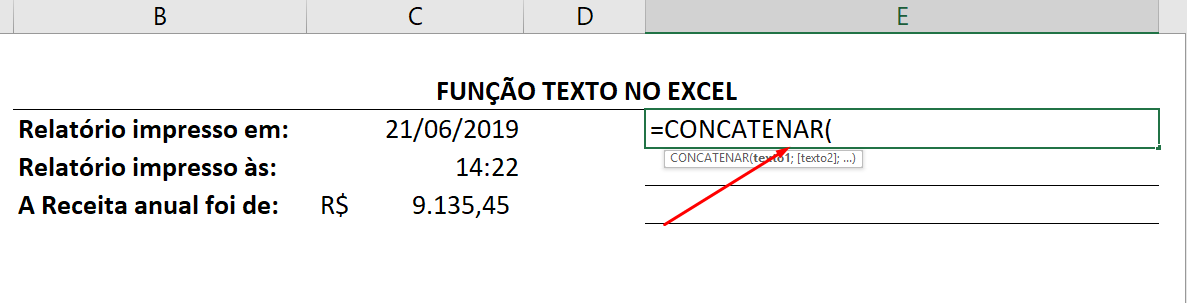 Clique na célula B9, pressione o ponto e vírgula e em seguida coloque duas aspas duplas com espaço entre elas juntamente com outro ponto e vírgula:
Clique na célula B9, pressione o ponto e vírgula e em seguida coloque duas aspas duplas com espaço entre elas juntamente com outro ponto e vírgula:

Agora vamos chamar a função TEXTO e para o argumento Valor clique na célula C9 que contém a data que desejamos:
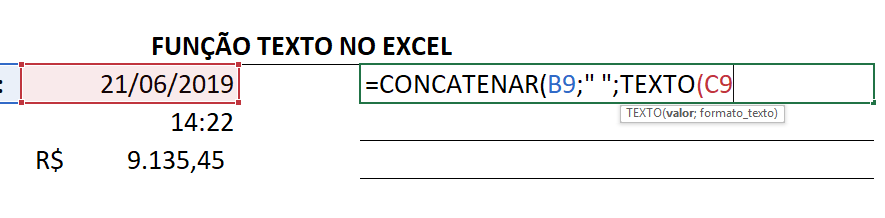
Para formato_texto digite: “dd/mm/aaaa”:

Pressione Enter e:
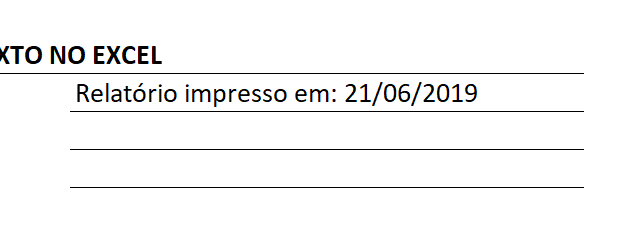
Cadastre seu e-mail aqui no blog para receber em primeira mão todas as novidades, posts e videoaulas que postarmos.
Receber conteúdos de Excel
Preencha abaixo para receber conteúdos avançados de Excel.
Fique tranquilo, seu e-mail está completamente SEGURO conosco!
Função Texto no Excel para hora
Vamos agora usar a função Texto no Excel para ajustarmos a hora.
O procedimento é parecido, porém no formato_texto usaremos: “hh:mm”

Pressione Enter:
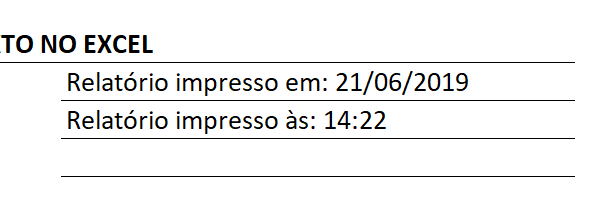
Função Texto no Excel para valores em dinheiro
Continuaremos a usar o mesmo procedimento, mas o formato_texto para valor em dinheiro é: “R$ #.##0,00;-R$ #.##0,00”
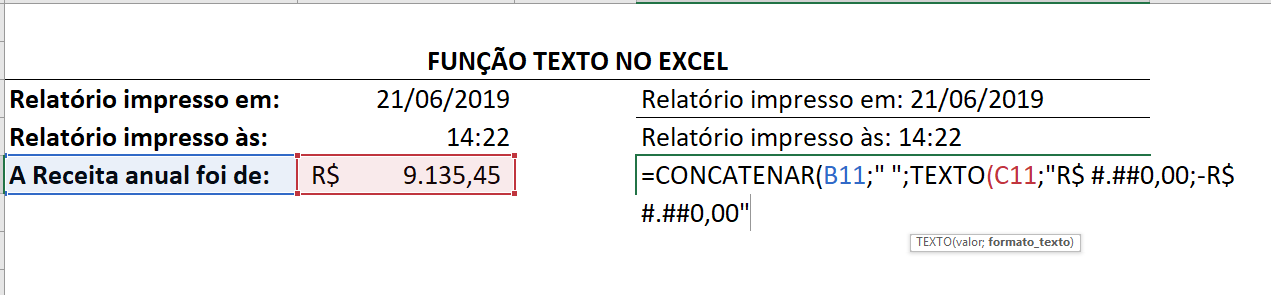
Pressione Enter:

Curso de Excel Completo: Do Básico ao Avançado.
Quer aprender Excel do Básico ao Avançado passando por Dashboards? Clique na imagem abaixo e saiba mais sobre este Curso de Excel Completo.
Por fim, deixe seu comentário sobre o que achou, se usar este recurso e você também pode enviar a sua sugestão para os próximos posts.
Aprenda mais sobre Excel:
- Como criar um gráfico de combinação no Excel
- Função HORA no Excel – Aprenda Como Usar!
- Como contar células vazias no Excel
- Função PROCV no Excel: Como Usar Passo a Passo
- Como Usar a Função MOEDA no Excel
- Função DIATRABALHOTOTAL.INTL no Excel (Guia Completo)
- Alterar cor de colunas do gráfico no Excel
- Função matricial no Excel
- Aprenda a usar o gráfico Pizza de Pizza no Excel